Unterstützte Abläufe für die Wiederherstellung von Gerät zu Gerät
Einige OEMs erstellen benutzerdefinierte Wiederherstellungsabläufe von Gerät zu Gerät. Block Store funktioniert nur für Wiederherstellungsabläufe, die die Kontoübertragungsfunktion von Google enthalten, da wir so die Identität des Nutzers überprüfen. Die Übertragung von Google-Konten ist auf allen Android-Geräten mit Google Play-Diensten verfügbar und kann wie unten beschrieben aufgerufen werden.
Google-Kabelwiederherstellung
Die Wiederherstellung per Google-Kabel wird auf Google Pixel und neueren Modellen von Motorola und Sharp unterstützt. Tippe während der Android-Einrichtung auf dem Bildschirm unten auf „Weiter“:

Folgen Sie der Anleitung, um das Kabel zwischen dem Quell- und dem Zielgerät zu verbinden, und fahren Sie mit der Wiederherstellung fort. Sie müssen auf dem folgenden Bildschirm Ihre Einwilligung zum Kopieren Ihres Google-Kontos geben:

Wenn das Google-Konto nicht übertragen wird, werden auch die Block Store-Daten nicht übertragen.
Samsung Smart Switch
Wenn das Zielgerät ein Samsung Galaxy ist, gibt es zwei Möglichkeiten, den Wiederherstellungsvorgang aufzurufen: 1) über die Ersteinrichtung oder 2) durch Starten von Smart Switch außerhalb der Einrichtung.
Wenn Sie die Wiederherstellung über die Einrichtung starten möchten, tippen Sie auf dem Bildschirm unten auf „Weiter“ und folgen Sie der Anleitung, um die Geräteübertragung abzuschließen:

Wie bei der Google-Kabelübertragung müssen Sie der Übertragung des Google-Kontos zustimmen. Andernfalls werden Block Store-Daten nicht übertragen.
Wenn Sie den Vorgang außerhalb der Einrichtung starten möchten, suchen Sie die Smart Switch App und starten Sie sie direkt auf beiden Geräten. Wenn Ihr Quellgerät kein Samsung-Gerät ist, müssen Sie die Smart Switch App auf diesem Gerät aus dem Play Store installieren. Die Block Store-Daten werden als Teil der Kontodaten übertragen. Achten Sie daher darauf, dass auf dem Bildschirm „Daten zur Übertragung auswählen“ während des Smart Switch-Vorgangs „Konten“ ausgewählt ist:

Wenn Sie Smart Switch während des Tests mehrmals ausführen, können Sie auf diesem Bildschirm bei nachfolgenden Übertragungen möglicherweise nicht „Konten“ auswählen (die Option ist ausgegraut). Das liegt daran, dass auf dem Zielgerät bereits alle Konten vorhanden sind, die sich auf dem Quellgerät befinden. Eine Lösung besteht darin, zwei Google-Konten auf dem Quellgerät zu haben: das Konto, das für das Block Store-Programm registriert ist (siehe Voraussetzungen), und ein anderes Konto. Bevor Sie eine neue Smart Switch-Übertragung starten, entfernen Sie das zweite Konto auf dem Zielgerät (unter Einstellungen > Konten und Sicherung > Konten). Auf dem Bildschirm „Übertragbare Daten auswählen“ sollte dann „Konten“ ausgewählt werden können.
WLAN-Wiederherstellung unter Android
Tippe bei Nicht-Samsung-OEMs, die den Google-Kabelfluss nicht unterstützen, auf dem Bildschirm unten auf „Weiter“:

Sie sollten dann den folgenden Bildschirm sehen:
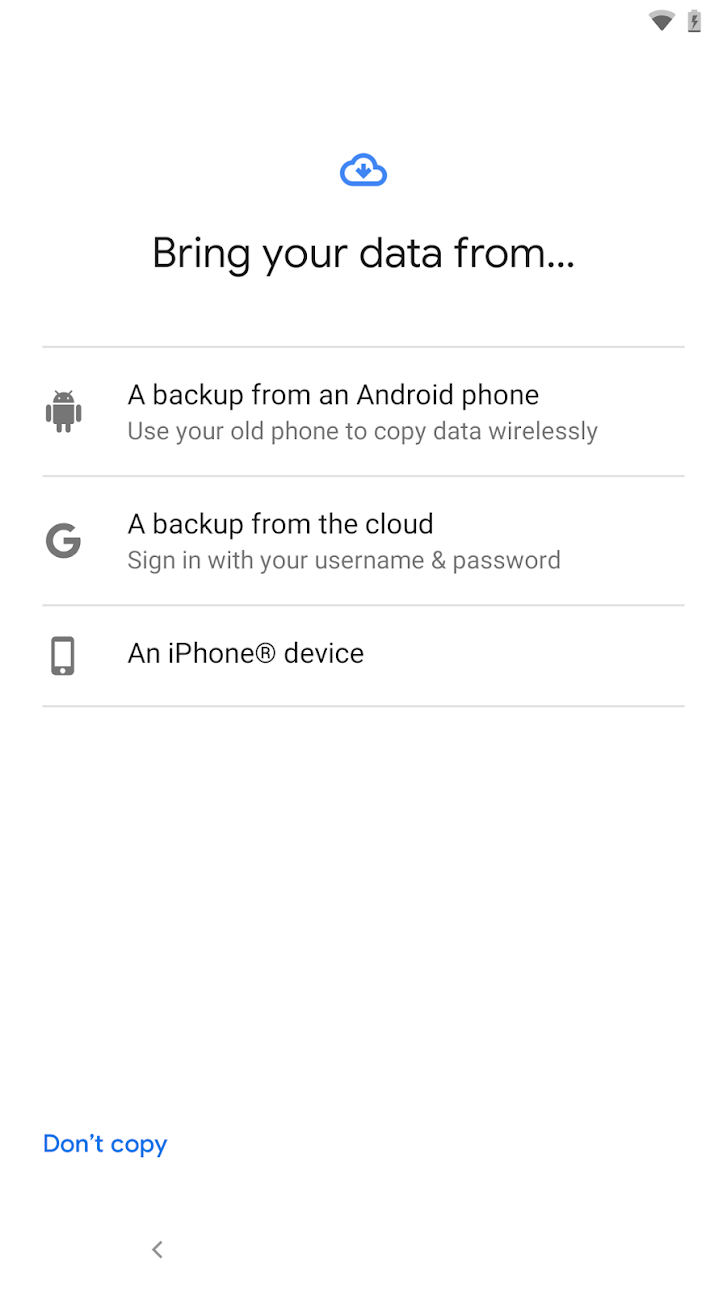
Wählen Sie „Sicherung von einem Android-Smartphone“ aus. Folgen Sie der Anleitung, um die Wiederherstellung abzuschließen. Wie bei den anderen Abläufen müssen Sie der Übertragung des Google-Kontos zustimmen.
Unterstützter Ablauf für die Wiederherstellung aus der Cloud
So stellen Sie bei der Geräteeinrichtung eine Google Cloud-Datenwiederherstellung aus.
Google Cloud-Wiederherstellung
Tippen Sie während der Android-Einrichtung auf dem folgenden Bildschirm auf „Weiter“:

Tippen Sie auf dem nächsten Bildschirm(siehe unten) auf „Altes Smartphone nicht verfügbar?“, um die Cloud-Wiederherstellung auszulösen. Folgen Sie den Aufforderungen zur Durchführung der Cloud-Wiederherstellung, einschließlich der Anmeldung in Ihrem Google-Konto(muss mit dem Sicherungskonto auf Ihrem Quellgerät identisch sein), wählen Sie das Quellgerät für die Wiederherstellung aus usw.

Achten Sie darauf, dass Ihre App während des Wiederherstellungsvorgangs(auf dem Bildschirm unten) für die Wiederherstellung ausgewählt ist.

Zusätzliche Hinweise
- Die Wiederherstellung, die die Kontoübertragung von Google umfasst, wird immer vor allen benutzerdefinierten Wiederherstellungsabläufen des OEM ausgeführt. Wählen Sie im Zweifelsfall die erste verfügbare Wiederherstellung zwischen Geräten aus.
- Die Bildschirme können je nach OEM und Android-Version variieren.
